
Puede haber ocasiones en las que necesites capturar una captura de pantalla de una página web completa, tal vez para compartir una receta o un how-to desde nuestro sitio web. Use la función incorporada de Microsoft Edge para capturar las capturas de pantalla de la página completa en formato JPEG.
Las capturas de pantalla de la página completa capturadas en un formato JPEG (a diferencia de PDF) hacen que sea fácil almacenar y compartir páginas web, especialmente cuando está utilizando plataformas de mensajería como IMESSAPE, Facebook Messenger o WhatsApp.
Para empezar, abre el Microsoft Edge Browser En su computadora Windows 10 o Mac y vaya a la página web que desea capturar.
Después de abrir la página, desplácese hasta la parte inferior de la página para asegurarse de que la función de captura web cargue todas las imágenes en el artículo. En nuestras pruebas, encontramos que Edge no incluyó imágenes si no nos desplicamos por la página.
Ahora, haga clic en el botón de captura web de la barra de herramientas. Si no ves esto, asegúrate de que estés ejecutando el [dieciséis] Última versión de Microsoft Edge .

Aquí, elija la opción "Página completa".
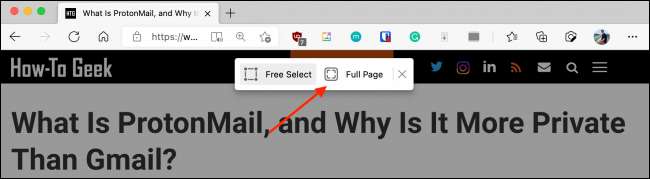
Ahora, verá el menú de captura web. Aquí, puede desplazarse para ver todo lo que capturó en la captura de pantalla (y para asegurarse de que todos los elementos, incluidas las imágenes, estén presentando).
Si desea anotar o dibujar sobre la captura de pantalla, haga clic en el botón "Dibujar".
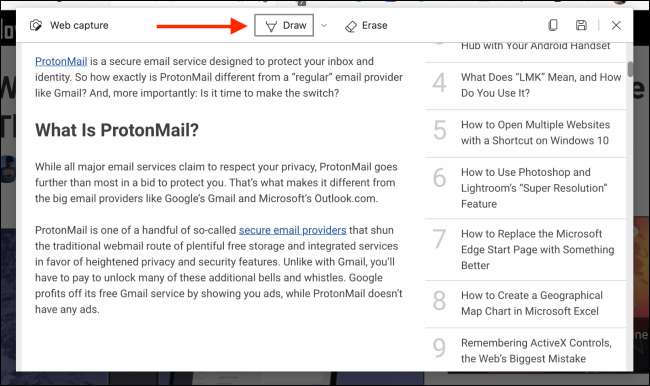
Desde la entrega, junto al botón Dibujar, seleccione el color y el grosor del accidente cerebrovascular.
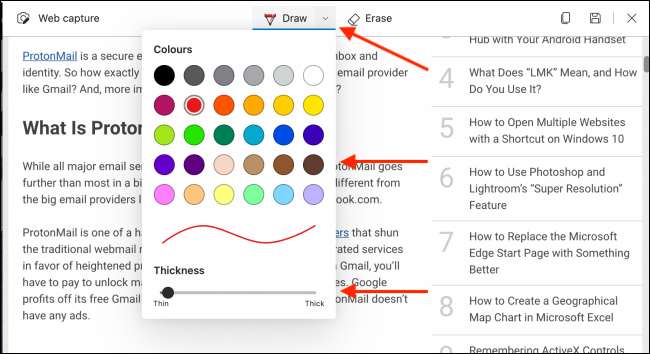
Luego use su cursor para dibujar sobre la captura de pantalla. Puede usar la opción "Borrar" para eliminar cualquier anotación.
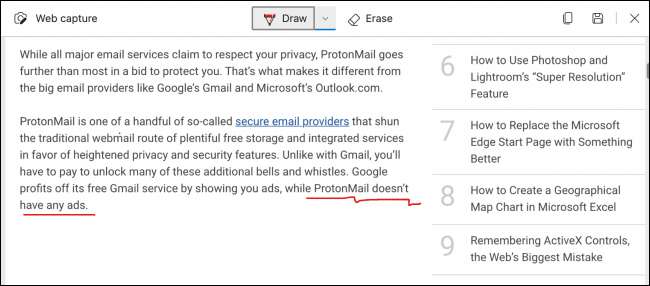
Una vez que haya terminado, haga clic en el botón Guardar (que se ve como un disquete) de la barra de herramientas.

Microsoft Edge descargará instantáneamente la imagen JPEG de página completa a la carpeta de descarga predeterminada en su computadora. Puede hacer clic en el botón "Abrir archivo" desde la barra de descargas desde la parte inferior de la ventana para abrir la captura de pantalla.

Aquí, verá una larga captura de pantalla de todo el artículo en una imagen que fluye. A diferencia de una captura PDF, no se dividirá en páginas. Si desea guardar una página web como un PDF paginado, siempre puede usar el Imprimir en la función PDF en Microsoft Edge .
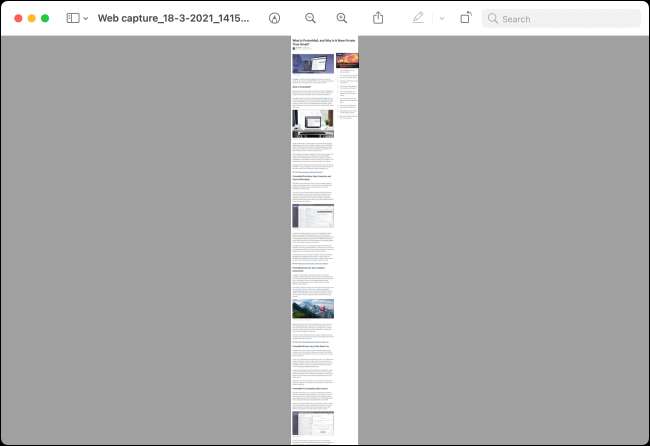
¿Quieres capturar los sitios web de páginas completa en tu iPhone o iPad? Solo usa el Característica de safari incorporada !
RELACIONADO: Cómo guardar un sitio web como PDF en iPhone y iPad







